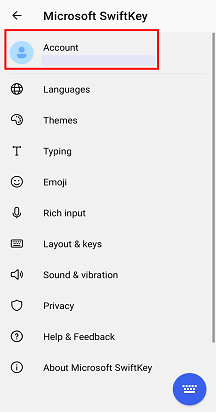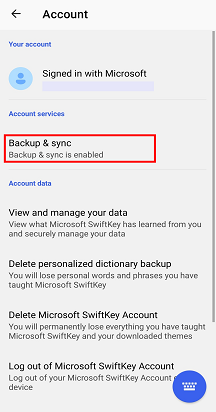Czy występują problemy z klawiaturą Microsoft SwiftKey Keyboard? Upewnij się, że korzystasz z najnowszej wersji Microsoft SwiftKey. Aby to sprawdzić, naciśnij pozycję Microsoft SwiftKey Klawiatura na liście aplikacji, a następnie pozycję "Informacje Microsoft SwiftKey" poniżej pozycji "Informacje". Jeśli nie korzystasz z tej wersji, uaktualnij ją, odwiedzając sklep Google Play i wybierając Microsoft SwiftKey Keyboard.Po potwierdzeniu, że korzystasz z najnowszej wersji Microsoft SwiftKey, spróbuj wykonać poniższe czynności.
Pierwszy:
-
1. Otwórz aplikację Microsoft SwiftKey 2. Naciśnij pozycję "Konto" 3. Wyloguj się z konta Microsoft SwiftKey 4. Zaloguj się ponownie 5. Wybierz pozycję "Kopia zapasowa & Synchronizacja" i naciśnij odświeżania, aby wymusić synchronizację
Sekunda:
-
1. Przejdź do ustawień urządzenia, a następnie do pozycji "Menedżer aplikacji" lub "Aplikacje" 2. Przewiń w dół do pozycji "Microsoft SwiftKey Keyboard" i wybierz ją z listy 3. Wybierz pozycję "Pamięć", a następnie naciśnij, aby wyczyścić pamięć podręczną i dane 4. Otwórz klawiaturę Microsoft SwiftKey i w razie potrzeby ponownie dostosuj ustawienia
Nuta: Spowoduje to wyczyszczenie wszystkich danych i zapisanego języka z aplikacji. Dopóki zalogujesz się na swoim koncie Microsoft SwiftKey, nie utracisz żadnych wcześniej zapisanych danych.
Trzeci:
Jeśli powyższe rozwiązanie nie zadziałało, spróbuj usunąć Microsoft SwiftKey i ponownie zainstalować ze sklepu Google Play. To często łania wszelkie problemy, które mogą mieć wpływ na wydajność.
Czy występują problemy z klawiaturą Microsoft SwiftKey Keyboard? Upewnij się, że korzystasz z najnowszej wersji Microsoft SwiftKey. Jeśli nie korzystasz z najnowszej wersji, uaktualnij ją, odwiedzając witrynę AppStore i znajdź Microsoft SwiftKey Keyboard.Spróbuj usunąć Microsoft SwiftKey i zainstalować ponownie z witryny AppStore. To często łania wszelkie problemy, które mogą mieć wpływ na wydajność.
Przed odinstalowaniem aplikacji wykonaj kopię zapasową profilu języka osobistego w SwiftKey Cloud, jeśli to konieczne, aby nie utracić żadnego z wyuczonych języków. Aby uzyskać pomoc w tym zakresie, zobacz tutaj: Co to jest synchronizacja kopii zapasowej &?
Nuta: Odinstalowanie aplikacji może spowodować usunięcie statystyk Microsoft SwiftKey, w tym zapisanych klipów w schowku.
Jeśli potrzebujesz dalszej pomocy/te kroki nie zadziałały, skontaktuj się z nami, przesyłając zgłoszenie do pomocy technicznej poniżej.